Als u een Windows 10-gebruiker bent, ziet u mogelijk de opdrachtprompt op uw scherm verschijnen. De pop-up verdwijnt binnen een seconde en u kunt waarschijnlijk niet zien wat er in de opdrachtprompt staat. Het kan alleen gebeuren bij de eerste keer inloggen op Windows of het kan van tijd tot tijd willekeurig gebeuren tijdens uw gebruik van de computer. Het kan ook gebeuren na een bepaalde tijd, bijvoorbeeld na elk uur of na elke 47 minuten. De meeste gebruikers hebben erover geklaagd tijdens hun spelsessies. En als de opdrachtprompt verschijnt tijdens uw spelsessie, wordt uw spel waarschijnlijk geminimaliseerd omdat de opdrachtprompt de focus heeft.

Er zijn een aantal dingen die dit kunnen veroorzaken. Als de opdrachtprompt na een bepaalde tijd verschijnt, is de taakplanner de meest waarschijnlijke oorzaak. Er zijn enkele Windows-services en applicaties van derden die een oneindig terugkerende taak in uw taakplanner kunnen maken. Het kan ook worden veroorzaakt doordat een Windows-service iets van internet probeert te downloaden en dat niet lukt, dus keer op keer probeert. Hoewel zeldzaam, maar niet helemaal uitgesloten, is malware. Er zijn bepaalde virussen die zich verbergen als een eigen service / applicatie van Windows en het kan een van die virussen zijn die iets proberen uit te voeren of iets van internet willen downloaden.
Methode 1: Office-taken uitschakelen
De belangrijkste oorzaak van dit probleem is een geplande taak die op de achtergrond wordt uitgevoerd. De logische stap is dus om te beginnen met het controleren van de taakplanner. Veel van de applicaties maken een planningstaak die periodiek wordt uitgevoerd. Soms kan het een bug zijn of gewoon een slecht ontwerp, maar soms kan het een malware zijn die ook na een bepaalde tijd informatie moet downloaden. We behandelen malware in methode 3. Bij deze methode bekijken we Microsoft Office-gerelateerde taken omdat bekend is dat Microsoft Office een geplande taak maakt die dit soort problemen veroorzaakt.
Volg dus de onderstaande stap
- Houd de Windows-toets ingedrukt en druk op R. Typ taskschd.msc en druk op Enter

- Dit zou de taakplanner moeten openen. Dubbelklik op de map Task Scheduler Library in het linkerdeelvenster
- Dubbelklik op de Microsoft- map in het linkerdeelvenster
- Selecteer de Office- map in het linkerdeelvenster
- Zoek nu de taak met de naam OfficeBackgroundTaskHandlerRegistration in het middelste deelvenster

- Selecteer de OfficeBackgroundTaskHandlerRegistration en klik op Uitschakelen in het meest rechtse paneel (of klik met de rechtermuisknop en selecteer Uitschakelen ). Opmerking: als u niet wilt uitschakelen, heeft u ook een andere optie. U kunt enkele instellingen wijzigen waardoor deze taak op de achtergrond wordt uitgevoerd en u ziet de CMD niet verschijnen. Als u deze opties wilt wijzigen, volgt u de onderstaande stappen
- Klik met de rechtermuisknop op OfficeBackgroundTaskHandlerRegistration en selecteer Eigenschappen .
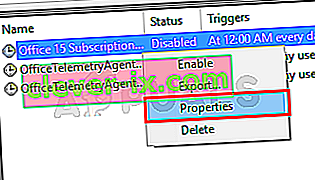
- Klik op Gebruiker of groep wijzigen
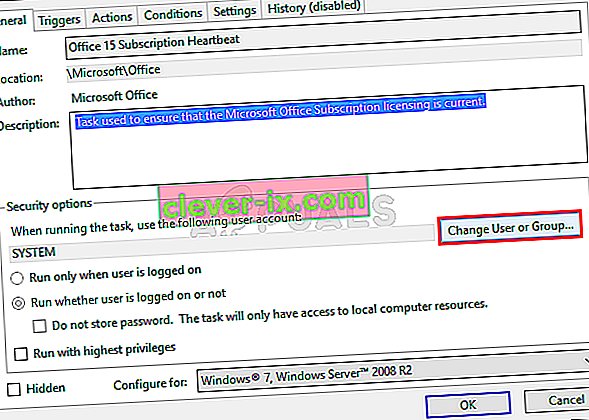
- Typ Systeem en klik op Ok . Klik desgevraagd nogmaals op OK.
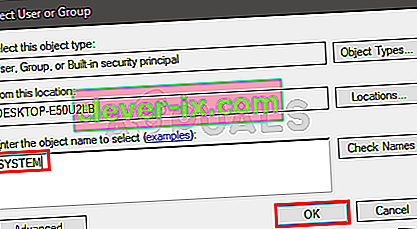
Dit zou het probleem moeten oplossen. Als dit niet het geval is, herhaalt u de bovenstaande stappen en schakelt u ook de taak met de naam OfficeBackgroundTaskHandlerLogon uit . De opdrachtprompt zou niet moeten verschijnen als u klaar bent.
Opmerking: als het probleem hiermee niet is opgelost, kunt u de Taakplanner openen en in het linkerdeelvenster op de Taakplannerbibliotheek klikken. U kunt de geplande taken in de lijst bekijken en elke taak uitschakelen die u misschien vreemd of verontrustend vindt. Er kunnen meerdere soorten taken zijn gepland om uit te voeren die dit probleem kunnen veroorzaken. Veel gebruikers merkten een RealDownloader-updatecontroletaak op die na elke 47 minuten zou worden uitgevoerd. Dus als u een van de geplande taken vindt die vreemd lijken, probeer ze dan uit te schakelen.
Methode 2: PowerShell gebruiken
Er zijn enkele commando's die u in de Powershell kunt gebruiken om te controleren of er iets wordt gedownload of niet. Dit helpt bij het oplossen van de vraag of het probleem door een bepaalde service wordt veroorzaakt of niet.
- Druk eenmaal op de Windows-toets en typ PowerShell in Windows Start Search
- Klik met de rechtermuisknop op PowerShell in de zoekresultaten en selecteer Als administrator uitvoeren
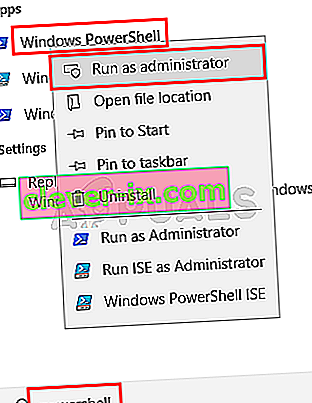
- Typ de volgende opdracht en druk op Enter .
Get-BitsTransfer -AllUsers | select -ExpandProperty FileList | Selecteer -ExpandProperty RemoteName
 Deze opdracht toont u de dingen die op uw systeem worden gedownload. Het bevat ook de locaties waar deze dingen worden gedownload. Als u niets ziet (zoals in de schermafbeelding), betekent dit gewoon dat er niets wordt gedownload op uw pc.
Deze opdracht toont u de dingen die op uw systeem worden gedownload. Het bevat ook de locaties waar deze dingen worden gedownload. Als u niets ziet (zoals in de schermafbeelding), betekent dit gewoon dat er niets wordt gedownload op uw pc. - Als u klaar bent, typt u de volgende opdracht en drukt u op Enter. Met deze opdracht wordt voorkomen dat niet-Windows-updates worden gedownload.
Get-BitsTransfer -AllUsers | Remove-BitsTransfer
Methode 3: Controleer op malware
Het verschijnen van een opdrachtprompt kan ook een indicatie zijn van een geïnfecteerd systeem. Veel malware en virussen downloaden informatie van internet. Vaak vermommen ze zich ook als legitieme services. Dus als het volgen van de instructies in methode 1 en 2 het probleem niet heeft opgelost, is malware de meest waarschijnlijke oorzaak.
Hier zijn de stappen om te detecteren of uw systeem is geïnfecteerd of niet.
- U moet uw systeem scannen met AdwCleaner of ESET Online Scanner (of beide).

- Klik hier en download de AdwCleaner en voer het uit. Controleer of het geïnfecteerde bestanden vindt. U kunt de gratis versie gebruiken
- Klik hier en scan uw systeem met de ESET Online Scanner . Het kan even duren, maar het is het waard. We raden u aan te beginnen met de ESET Online Scanner en te controleren of deze geïnfecteerde bestanden detecteert.
Als deze toepassingen een geïnfecteerd bestand vinden, zorg er dan voor dat u dit verwijdert.
Opmerking: Als u Kaspersky of een ander beveiligingsprogramma gebruikt, schakel het dan uit of verwijder het voordat u de ESET online scanner uitvoert. Het is bekend dat deze conflicten veroorzaken en uw ESET-scan wordt mogelijk niet voltooid.
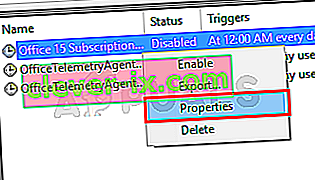
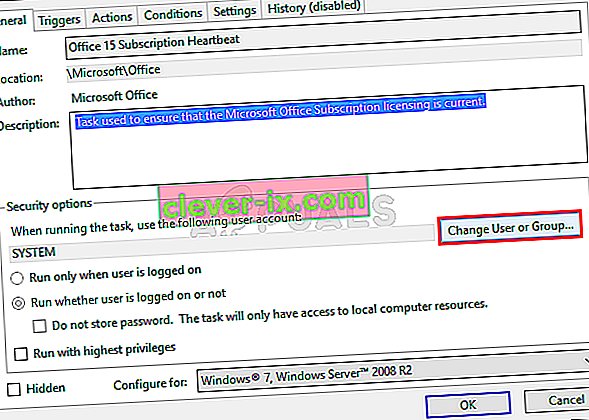
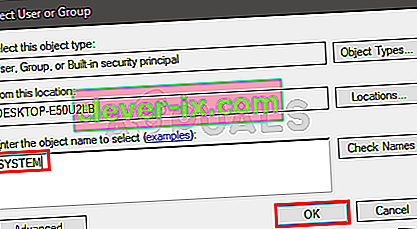
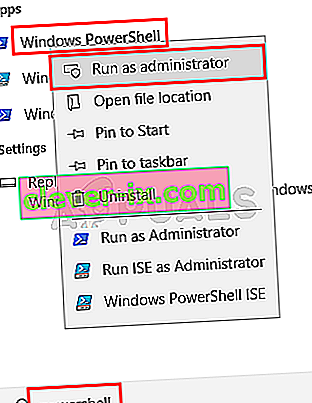
 Deze opdracht toont u de dingen die op uw systeem worden gedownload. Het bevat ook de locaties waar deze dingen worden gedownload. Als u niets ziet (zoals in de schermafbeelding), betekent dit gewoon dat er niets wordt gedownload op uw pc.
Deze opdracht toont u de dingen die op uw systeem worden gedownload. Het bevat ook de locaties waar deze dingen worden gedownload. Als u niets ziet (zoals in de schermafbeelding), betekent dit gewoon dat er niets wordt gedownload op uw pc.


